
ໃນທຸກໆກໍລະນີ, ພະຍາຍາມໃຊ້ຄວາມລະອຽດຂອງຫນ້າຈໍຕິດຕາມ, ຖ້າບໍ່ດັ່ງນັ້ນຮູບພາບຈະຖືກສັງເກດໃນເວລາທີ່ເຮັດວຽກກັບຂໍ້ຄວາມທີ່ວ່າ: . ເບິ່ງຕື່ມ: ວິທີການເປີດໃຊ້ການອອກແບບ Mac OS Dark.
ການປ່ຽນແປງມະຕິຂອງຫນ້າຈໍ Mac ໂດຍໃຊ້ການຕັ້ງຄ່າລະບົບ
ເພື່ອປ່ຽນການອະນຸຍາດໃນ Mac OS, ປະຕິບັດຕາມຂັ້ນຕອນງ່າຍໆເຫລົ່ານີ້:
- ໄປທີ່ການຕັ້ງຄ່າລະບົບ. ເພື່ອເຮັດສິ່ງນີ້, ໃຫ້ຄລິກໃສ່ຮູບສັນຍາລັກທີ່ມີໂລໂກ້ Apple ຢູ່ເບື້ອງຊ້າຍຢູ່ເທິງສຸດແລະເລືອກລາຍການເມນູທີ່ເຫມາະສົມ.
- ເປີດພາກ "ຕິດຕາມ".
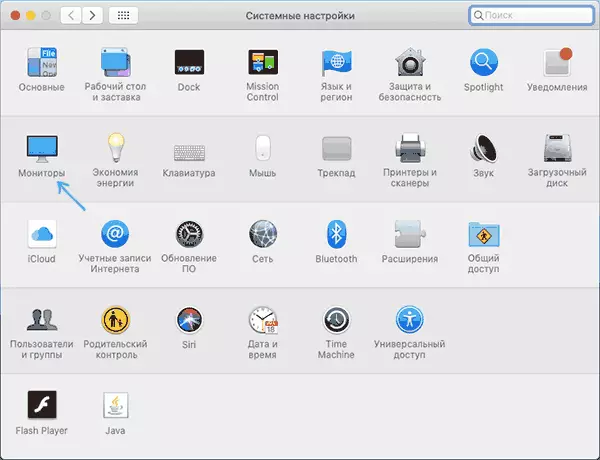
- ຜູ້ຕິດຕາມເລີ່ມຕົ້ນມັກຈະກໍານົດຄວາມລະອຽດທີ່ແນະນໍາວ່າ "ໂດຍຄ່າເລີ່ມຕົ້ນ". ຖ້າທ່ານຕ້ອງການເລືອກເອົາການອະນຸຍາດອື່ນ, ເລືອກ "ຂະຫນາດ".

- ເລືອກຫນຶ່ງໃນການອະນຸຍາດທີ່ມີໃຫ້ສໍາລັບຈໍຄອມພິວເຕີນີ້.

ໂດຍປົກກະຕິແລ້ວ, ຂັ້ນຕອນທີ່ໄດ້ອະທິບາຍແມ່ນຂ້ອນຂ້າງພໍທີ່ຈະຕິດຕັ້ງການອະນຸຍາດທີ່ຕ້ອງການ, ແຕ່ບໍ່ແມ່ນສະເຫມີໄປ.
ບັນຫາກ່ຽວກັບການເລືອກການອະນຸຍາດອາດຈະເກີດຂື້ນໃນເວລາທີ່ການໃຊ້ຕົວຊີ້ພັນແລະການໃຊ້ເຄື່ອງຄວບຄຸມຂອງທ່ານ, Mac Mini ຫຼືຄອມພິວເຕີອື່ນໆທີ່ເຊື່ອມຕໍ່ກັບຈໍພາບແລະມັນມີຄຸນລັກສະນະຫຍັງ. ເຖິງຢ່າງໃດກໍ່ຕາມ, ການຕິດຕັ້ງການແກ້ໄຂບັນຫາທີ່ທ່ານຕ້ອງການໃຫ້ທ່ານຍັງເປັນໄປໄດ້.
ວິທີການອື່ນທີ່ຈະປ່ຽນຄວາມລະອຽດຂອງ Mon os os
ຖ້າການອະນຸຍາດທີ່ຕ້ອງການບໍ່ໄດ້ສະແດງໃນລາຍການທີ່ມີຢູ່, ທ່ານສາມາດໃຊ້ເຄື່ອງໃຊ້ຂອງພາກສ່ວນທີສາມເພື່ອຕັ້ງຄ່າຫນ້າຈໍຟຣີໃນ Https://github.com/eun/eunmonitor
ຫຼັງຈາກການຕິດຕັ້ງແລະເປີດໃຊ້ຄວາມຜິດ (ມັນອາດຈະມີຄວາມຈໍາເປັນໃນການອະນຸຍາດໃຫ້ມີການອະນຸຍາດໃນການຕັ້ງຄ່າ SETTERN),

ຖ້າທ່ານເປີດພາກສ່ວນ "ຈັດການ" ໃນໂປແກຼມ, ທ່ານສາມາດເລືອກການອະນຸຍາດໃດຄວນສະແດງໃຫ້ເຫັນສໍາລັບການປ່ຽນໄວ, ແລະທີ່ຈະເອົາອອກຈາກບັນຊີ.
ຖ້າວິທີແກ້ໄຂທີ່ຈໍາເປັນບໍ່ໄດ້ຖືກພົບເຫັນໃນຄໍາແນະນໍາງ່າຍໆນີ້, ໃຫ້ຖາມຄໍາຖາມໃນຄໍາເຫັນ, ຂ້ອຍຈະພະຍາຍາມຊ່ວຍເຫຼືອ.
